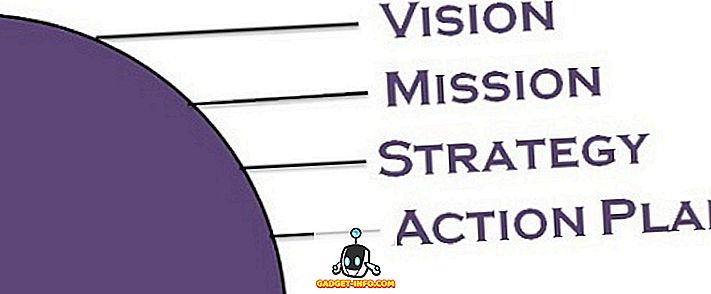Jag har nyligen haft ett problem där jag öppnade min Device Manager och fann att det var tomt! Ingenting där! Bara tomt! Det var väldigt konstigt och det tog mig ett tag att ta reda på vad problemet var!
Om din Enhetshanterare är helt tom eller tom finns det två möjligheter till varför problemet uppstår: antingen har du en kritisk Windows-tjänst inaktiverad eller dina behörigheter i registret för Enhetshanterarens nyckel är korrupta.
Så här kan du åtgärda problemet genom att aktivera lämplig Windows-tjänst eller ändra behörigheterna i registret.
Metod 1 - Aktivera Plug and Play Windows Service
Tydligen måste Windows Enhetshanteraren ha Plug and Play-tjänsten aktiverad för att kunna fungera korrekt. Du kan aktivera tjänsten genom att gå till Start, Kontrollpanelen, öppna Administrativa verktyg och sedan klicka på Tjänster .

Bläddra ner och hitta Plug and Play- tjänsten. Dubbelklicka på den och se till att starttypen är inställd på Automatisk och klicka på Start om tjänsten inte körs.

Kontrollera om din Enhetshanterare fortfarande är tom eller inte. Om det är så kan du också försöka aktivera fler Windows-tjänster genom att gå till Start, Kör och skriva i MSCONFIG . Klicka på fliken Tjänster och välj Aktivera alla .

Fortsätt och starta om datorn och du ska nu förhoppningsvis kunna se alla maskinvaruenheter i Enhetshanteraren. Om inte, försök Metod 2!
Metod 2 - Redigera registreringsbehörigheterna
Den andra anledningen till att Enhetshanteraren kan vara tom är att det finns säkerhetsproblem med nyckeln i registret. För att fixa det, klicka på Start, sedan Kör och skriv in REGEDT32 . Klicka på HKEY_LOCAL_MACHINE- fönstret eller expandera det hive och navigera till följande nyckel:
HKEY_LOCAL_MACHINE \ SYSTEM \ CurrentControlSet \ Enum
Högerklicka nu på Enum och välj Tillstånd . Om listrutan Grupp eller användarnamn är tom, vet du att det här är problemet! Det borde ha två namn där, System och alla .
Klicka på Lägg till och skriv in Alla och klicka på OK. Markera rutan Tillåt bredvid Läs för alla . Klicka nu på Lägg till igen och skriv in System . Markera rutan Tillåt bredvid Läs och Full kontroll för System . Det ska se ut så här:

Både kryssrutorna under Tillåt ska väljas när du markerar System. Också se till att klicka på knappen Avancerat efter att du har lagt till båda användarna och valt Återställ behörighetsposter på alla barnobjekt med angivna uppgifter som gäller för barnobjekt .

Klicka på OK och om ett varningsmeddelande kommer upp, klicka bara på OK. Stäng registerredigeraren och starta om datorn. Du ska nu kunna se allt i Enhetshanteraren.
Om du fortfarande har problem med en tom Enhetshanterare, skriv en kommentar här! Njut av!